
Савети за вођење белешки на вашој Белешци
С Ноте је неко време ствар Галаки Ноте-а. Замислите га као потпуно бележницу у коју можете да напишете, укуцате или чак изговорите текст, а затим додате исечке као мапу, видео или слику да бисте је заокружили. Моћан је и има мало кривуље учења како би га максимално искористио.
Користили смо га на Галаки Ноте 4 и пронашли сте неколико савета који ће вам мало олакшати ствари и учинити да ваше белешке не само да изгледају боље, већ имају и мало више функције. Сама апликација ће вас провести кроз основе када је први пут употребите, па идемо даље од њих и максимално искористите апликацију С Ноте на Ноте 4.
Прочитајте сада: Искористите С Ноте на најбољи начин у својој Ноте 4
Моћ С оловке

У ваш Галаки Ноте 4 уграђен је врхунски оловка која је много више од оловке. Ми мислимо да С Пен је одличан додатак Ноте 4 и чини радње попут коришћења апликације С Ноте још бољим. Имате прецизнију контролу над напоменама, а писање је поветарац са „правом“ оловком. Али, желећете да кажете С Ноте-у да ћете га користити.
Веризон нуди Пикел 4а за само 10 УСД месечно на новим Неограниченим линијама
На траци са алаткама у апликацији С Ноте видећете икону показивачког прста. Додирните га и можете одабрати да пређете у „режим само с оловком“. То значи да ће апликација занемарити већину додира који не потичу од самог С Пен-а. Нема више мрља на боку руке! Да бисте искључили режим С Пен, поново тапните на икону и промените подешавање.
Подесите своју виртуелну оловку

Пожелећете да прилагодите поставке виртуелног врха оловке за различите ситуације. Имате мноштво опција, од танких оштрих линија преко калиграфских врхова до врхова гумица. Они се могу подешавати у ходу и мешати и уклапати унутар истог документа. И лако их је променити.
На траци са алаткама прва икона је врста оловке. Притисните и држите да бисте отворили прозор где можете да одаберете својства врхова, прилагодите величину и боју и учините да ствари изгледају баш онако како желите. Када завршите, можете чак и да сачувате подешавања као унапред подешена да бисте им се брзо вратили. Различити стилови текста могу истакнути било коју белешку и претворити ствари у уметност.
Алтернатива детаљним картама

Ваша Ноте 4 долази са прилично моћном апликацијом за мапе која укључује детаљна упутства и још много тога. Ми волимо Гугл мапе, али понекад је мало превише. Помоћу менија „Убаци“ можете у једну од бележака сместити мапу, а затим забележити брзе информације за референцу. У горњем примеру, у белешку сам избацио карту подручја које ми је прилично познато. Сада, уместо да морам да се сетим да је станица Росслин у улици Мооре и да је то станица коју желим да паркирам у, могу да отворим белешку и видим тачно где желим да будем - без паљења Гоогле мапа или тражења белешке упутства.
Понекад је брзо и лако брже и лакше.
Слика текста је и даље слика
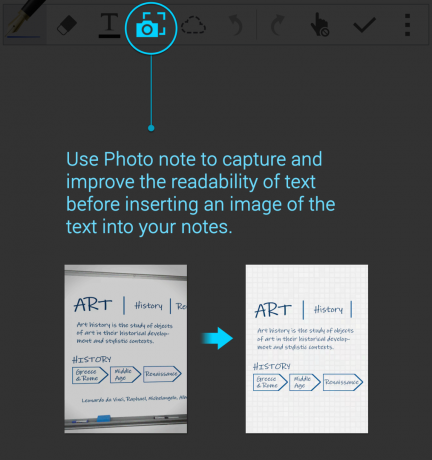
Често ћете пожелети да уметнете слику коју сте снимили у једну од својих белешки. Апликација С Ноте то може наравно, а ако на тој слици има текста (на пример, постер или летак), ево трика који треба да буде јасан и јасан.
Уместо да користите мени за уметање за лепљење слике у белешку, користите режим Пхото Ноте да бисте креирали нову белешку помоћу одлична камера Ноте 4. Додирните икону камере на траци са алаткама, снимите своју слику и створиће се нова белешка која је форматирана за оштру и оштру слику. У менију за уметање и даље можете коментарисати ствари, додати било који текст или чак било који други исечак. Ово само чини вашу слику - и текст на њој - лепим и јасним.
Гласовне функције могу куцање учинити прошлошћу

Имате два једноставна начина да ствари које изговорите претворите у белешке - Воице Мемо и Воице Рецорд. Помоћу гласовне белешке говорите у телефон и ствари које изговорите претварају се у текст који се може уређивати директно у вашој белешци док их изговарате. Ово је прилично згодно за нешто попут листе за куповину - унесите своју листу у С Ноте код куће и нека буде лепо и потребно док сте у продавници.
Такође можете да убаците снимак гласа директно у белешку за касније преслушавање. Савршено за тренутке када не желите да правите белешке, али имате ствари које желите да запамтите. Једноставно користите мени за уметање да бисте спустили снимак у било коју белешку и можете га репродуковати у било ком тренутку.
Како се користи С Ноте?
Вреди искористити време за учење карактеристика апликације С Ноте. У комбинацији са функцијама попут интеграције Еверноте-а, С Ноте је сама по себи моћна платформа и сјајан начин да искористите неке напредније функције вашег Напомена 4. Ови савети би требало да вам помогну да започнете и можете да ускочите у њих наша заједница Ноте 4 за још више!
